免责声明:本站部分内容来源于网络,内容版权属于原作者,本站内容由第三方用户转载仅供大家交流学习,切勿用于任何商业用途;本站不承担用户因使用这些资源,对自己和他人造成任何形式的损害或伤害;如果侵犯了您的合法权益,请您及时与我们联系,我们会在第一时间删除相关内容。
联系方式: 15562762@qq.com
C4DMAX素材网址:www.c4dmax.com
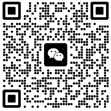
微信群
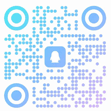
QQ群
|
刚才有人问小编,说自己自定义的C4d快捷键太多了有点乱,问我C4d快捷键恢复默认怎么设置?考虑到很多人都会遇到这种问题,所有小编就写了一篇关于C4d快捷键恢复默认的文章。其实主要还是针对与新手,大佛们就嘴下留留情了。谢过。 1、我们先打开C4d软件,小编这里是R19最新版本。如图:
2、使用快捷键“Ctrl+E”弹出设置对话框。如图:
3、再点击左边的“内存”。如图:
4、找到右边的“缓存文件”点击最后面的小框。如图:
5、滚动鼠标中间下拉找到“prefs”文件。如图:
6、点击“prefs”文件鼠标右击删除。如图:
7、弹出对话框点击“是”。如图:
8、这个时候其实你自定义设置的快捷键就已经全部恢复默认了,但是C4d变成了英文,下面就是怎么在返回中文。 9、关掉所有对话框,关掉C4d软件。这个就没有图了。 10、我们重启C4d软件,发现变成了英文。如图:
11、我们继续“Ctrl+E”弹出设置对话框。如图:
12、点击语言选择,选择中文。点确定。如图:
13、关掉对话框,在关闭软件。在重启C4d就是中文了。 |

刚刚有小伙伴问小编C4d平移快捷键是什么?小编以C4dR19来举例,发现是没有C4d平移快捷键的。不管是系统默认的,还是我们自己要自定义的,都是没有的。根据这个问题,小编推算他应该是想问C4d中平移画面的抓手工具快 ...
C4d旋转快捷键是什么?下面小编总结了一篇关于C4d旋转快捷键的文章,希望可以帮到你们。C4d旋转快捷键有很多,比如:旋转、旋转对象、旋转工具、旋转纹理等等。这些旋转快捷键有系统默认的,也有系统没默认的。小编 ...